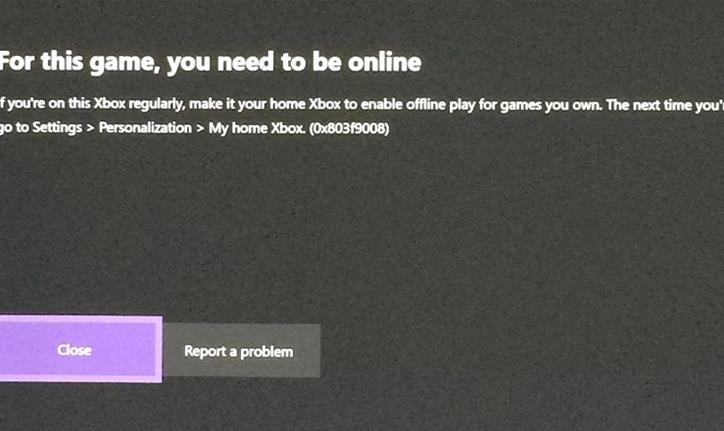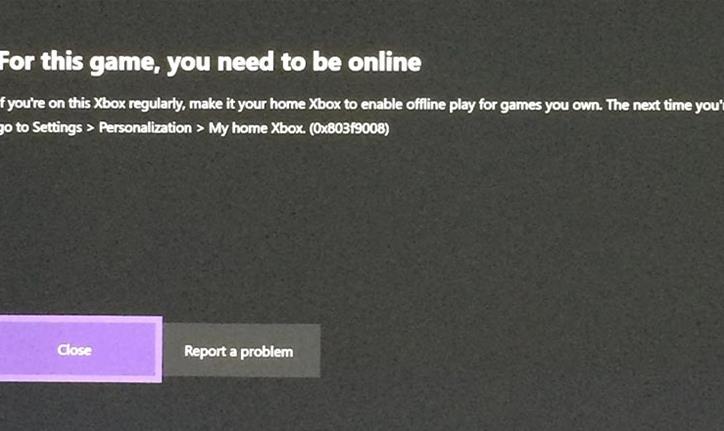Es ist ziemlich ärgerlich, wenn Ihre Xbox Sie auffordert, online zu gehen, auch wenn Sie mit dem Internet verbunden sind. Sie werden dann mit der Fehlermeldung Sie müssen online sein auf Ihrer Xbox aufgefordert. Dieser Fehler hindert Sie daran, sich anzumelden oder Spiele auf der Xbox zu spielen, und er kann aus vielen Gründen auftreten. Einer der Gründe ist, dass keine Internetverbindung besteht, aber es kann auch viele andere Gründe geben. Hier sind einige mögliche Lösungen, um dieses Problem zu beheben.
Wie behebt man den Xbox-Fehler Sie müssen online sein?
Dieser Fehler wird in der Regel aufgrund von Netzwerk- und Verbindungsproblemen ausgelöst. Überprüfen Sie also unbedingt Ihre Internetverbindung, bevor Sie die Fehlerbehebung ausprobieren. Hier sind einige Möglichkeiten zur Behebung des Fehlers Für dieses Spiel müssen Sie online sein auf der Xbox.
Neustart der Xbox-Konsole
Am einfachsten ist es, die Konsole neu zu starten und zu prüfen, ob Ihr Xbox-Gerät wieder normal funktioniert. Folgen Sie den folgenden Schritten zum Neustart:
- Schalten Sie Ihre Xbox-Konsole aus, indem Sie sie etwa 10 Sekunden lang gedrückt halten. Ziehen Sie die Kabel Ihrer Konsole ab und warten Sie einige Zeit
- Schalten Sie Ihre Konsole ein und überprüfen Sie, ob Sie sich anmelden können oder nicht.
- Sie können Ihre Xbox-Konsole auch neu starten, indem Sie zu den Einstellungen der Konsole gehen und Konsole neu starten auswählen.
Der Neustart der Konsole hat bei vielen Benutzern mit diesem Fehler funktioniert.
Xbox-Netzwerk überprüfen
- Gehen Sie auf der Hauptseite auf den Xbox Live-Status, um zu überprüfen, ob das Xbox-Netzwerk ausgefallen ist oder nicht.
- Wenn das Netzwerk ausgefallen ist, dauert es einige Zeit, bis das Problem gelöst ist, aber Sie können alle kurzen Updates über das Problem erfahren.
Aktualisieren des Dashboards
- Drücken Sie die Xbox-Taste, markieren Sie die Home-Kachel und drücken Sie die Start-Taste
- Klicken Sie auf Aktualisieren, um Ihr Dashboard zu aktualisieren
Diese Methode hat bei einigen Xbox-Spielern in der Reddit-Community funktioniert. Wenn es bei Ihnen nicht funktioniert hat, folgen Sie der nächsten Methode.
System-Cache leeren
Führen Sie diese Schritte aus, wenn Sie eine Xbox 360 benutzen:
- Drücken Sie die Guide-Taste auf Ihrem Controller und gehen Sie zu den Einstellungen.
- Wählen Sie Systemeinstellungen und dann Speicher
- Wählen Sie ein beliebiges verfügbares Speichergerät und drücken Sie die Y-Taste auf Ihrem Controller
- Dadurch wird die Registerkarte Geräteoptionen geöffnet.
- Drücken Sie A, um Systemcache löschen auszuwählen, und wählen Sie zur Bestätigung Ja.
Wenn Sie ein Xbox One-Benutzer sind:
- Drücken Sie die Xbox-Taste an Ihrer Konsole und schalten Sie sie aus.
- Ziehen Sie alle Kabel ab und warten Sie 30 Sekunden lang.
- Halten Sie danach die Einschalttaste gedrückt und lassen Sie sie wieder los. Wiederholen Sie dies ein paar Mal.
- Schließen Sie nun Ihre Xbox an und schalten Sie sie ein, wenn Sie ein orangefarbenes Licht auf dem Netzteil sehen.
Diese Methode hat zwar bei vielen Benutzern funktioniert, aber wenn sie bei Ihnen nicht funktioniert, versuchen Sie die nächste Methode, um das Problem zu beheben.
Löschen der alternativen Mac-Adresse
Xbox One-Benutzer führen folgende Schritte aus, um ihre alternative Mac-Adresse zu löschen
- Gehen Sie zu den Einstellungen und wählen Sie dann das Netzwerk aus.
- Gehen Sie zu Erweiterte Einstellungen und dann zu Alternative Mac-Adresse.
- Wählen Sie Löschen, um Ihre alternative Mac-Adresse zu löschen.
- Um die Änderungen zu speichern, starten Sie Ihre Konsole neu.
Für Xbox 360-Benutzer:
- Gehen Sie zu den Systemeinstellungen
- Gehen Sie zu den Netzwerkeinstellungen und wählen Sie Drahtlosnetzwerk
- Wählen Sie Konfiguration Netzwerk und dann weitere Einstellungen
- Wählen Sie eine alternative Mac-Adresse und löschen Sie die Adresse.
- Bestätigen Sie die Änderungen mit der Taste done.